Ricerca di testo all'interno di più file PDF con la ricerca avanzata di PDF Viewer
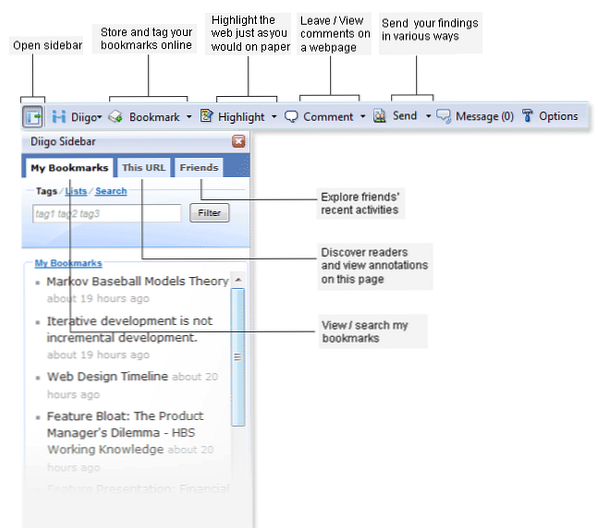
Uno dei maggiori vantaggi della digitalizzazione delle note, se sei uno studente, è che puoi cercare il testo nei documenti di Word e trovare dove hai visto per l'ultima volta una frase che ora devi consolidare con la tua nuova lezione. Abbiamo visto come usare DocFetcher Ricerca rapida documenti per parole con DocFetcher Cerca rapidamente documenti per parole con DocFetcher Leggi di più per cercare nei file PDF, ma se hai già PDF-XChange Viewer, Foxit o anche Adobe Reader, lo sapevi puoi già cercare il testo all'interno dei documenti PDF senza programmi aggiuntivi? Non lo sapevo, quindi ho pensato che potesse essere qualcosa di buono da condividere.
Questo potrebbe essere utile anche se possiedi una vasta raccolta di e-book in PDF. So di avere alcune copie dei manuali gratuiti che MakeUseOf distribuisce, oltre a un sacco di PDF per ciascuna delle mie classi, quindi sapere che il mio visualizzatore PDF preferito può farlo è estremamente utile.
PDF-XChange Viewer [Windows]
PDF-XChange Viewer è dotato anche di una versione gratuita di PDF-XChange Viewer - Dà a questo lettore PDF gratuito un secondo aspetto PDF-XChange Viewer - Dà a questo lettore PDF gratuito una seconda occhiata Per saperne di più. Lo sto usando da parecchio tempo e assolutamente adorare il fatto che puoi personalizzare le scorciatoie da tastiera per qualsiasi funzione. Tuttavia, non mi ero reso conto che potevi usarlo per cercare intere directory fino a dopo aver cercato su tutto il web uno strumento per la ricerca di documenti PDF. Si scopre il Ricerca funzionalità in PDF-XChange è piuttosto potente e veloce. Puoi andare al modificare menu> Ricerca o vai al menu a discesa per Trova caratteristica.

Vedrai una barra laterale a destra del file PDF aperto. La cosa veramente bella è che se si hanno diversi documenti PDF aperti in schede, è possibile cercare tra tutti questi file aperti o solo il PDF corrente. Puoi anche specificare una directory. Nel Opzioni pulsanti, puoi anche scegliere di cercare segnalibri e commenti.

Nella casella del termine di ricerca, puoi anche utilizzare il menu a discesa per accedere a Ricerca Avanzata funzione, che è possibile utilizzare per escludere parole, includere frasi esatte, ecc. Una volta completata la ricerca, qualsiasi risultato su cui si fa clic aprirà il rispettivo file con il termine di ricerca evidenziato.

Adobe Reader [Cross-Platform]
Abbiamo visto molte alternative 4 Alternative molto chiare a Adobe Reader 4 Alternative molto chiare a Adobe Reader Continuate a utilizzare Adobe Reader per i documenti PDF? È ora di passare a un lettore PDF alternativo che sia leggero, che si avvii rapidamente e che tuttavia conservi i tuoi documenti. Leggi di più su Adobe Reader, inclusa una versione portatile, ma se preferisci utilizzare il prodotto Adobe, puoi facilmente utilizzare il Ricerca completa dei lettori (che puoi invocare premendo CTRL + MAIUSC + F) dal Trova menu a discesa della funzione o andando a Modifica> Cerca.

Come PDF-XChange, potrai quindi cercare il testo all'interno di documenti PDF nelle posizioni specificate.

Dopo che la ricerca ha restituito i risultati, facendo clic su uno di essi si aprirà il rispettivo file PDF con il termine di ricerca evidenziato nella pagina corretta.

Se si desidera visualizzare in anteprima o aprire i risultati di diversi file PDF, Adobe Reader li aprirà in finestre separate poiché non supporta i documenti con schede.
Ciò che è molto impressionante, anche più del mio amato PDF-XChange Viewer Ricerca Avanzata, che ha un sacco per ricerche molto specifiche.

Foxit Reader [Windows, Linux]
Foxit Reader è estremamente popolare! Questo visore leggero ha anche il Ricerca funzione nel Trova menu a discesa e sotto il Utensili menu.

Simile a PDF-XChange, vedrai anche una barra laterale a destra del file PDF aperto, puoi specificare se cercare nel documento corrente o in una directory specifica, e la funzionalità sarà molto veloce.

Diversamente da PDF-XChange, tuttavia, non viene offerta la possibilità di effettuare ricerche in tutti i file PDF attualmente aperti.
Vale la pena ricordare che se non possiedi nessuno di questi lettori, ma sei su un computer Windows, puoi effettivamente utilizzare Windows Desktop Search (quello che ottieni premendo Vincere chiave + F) per cercare il testo all'interno dei file PDF con l'aiuto di Adobe PDF iFilter per sistemi a 64 bit e 32 bit. Se si dispone della versione più recente di Adobe Reader, avrà raggruppato il componente aggiuntivo iFilter in modo da poter utilizzare la ricerca di Windows per indicizzare i contenuti del file PDF senza problemi. Gli appassionati di PDF-XChange hanno anche la possibilità di utilizzare il componente aggiuntivo iFilter.
Se tutto quello che stai cercando è una piccola utility che è veloce e può cercare all'interno di file, PDF o no, controlla FileHound (qui è la versione portatile). Non ho provato a cercare all'interno dei file PDF scansionati, ma se qualcuno lo ha, per favore condividi la tua esperienza nei commenti.
Cosa usi per cercare il testo all'interno dei file PDF?
Credito fotografico: Scott Copeland
Scopri di più su: documento digitale, PDF, ricerca Web.


